重装电脑系统win10的步骤教程
- 分类:Win10 教程 回答于: 2021年09月22日 10:32:00
电脑怎么重装系统win10?对于使用U盘装系统法很多网友都觉得操作起来很复杂,而又想自己重装系统Win10,其实有更简单的一键重装系统教程,要如何操作呢,来看看这篇重装电脑系统的步骤教程。
1、下载小白软件后退出电脑上的安全软件,打开小白三步装机版软件,在这里直接选择立即重启。

2、接下来软件就会帮助我们重装下载系统,只需要耐心等候。
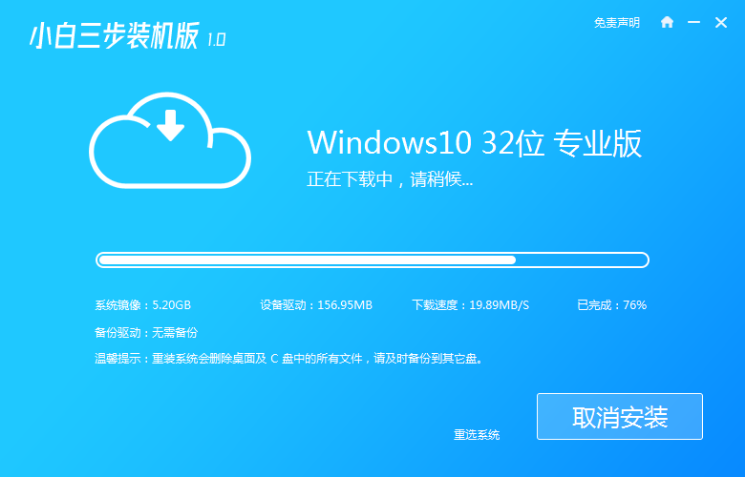
3、下载完成后,软件会自动帮助我们部署当前下载的系统,只需要耐心等候即可。
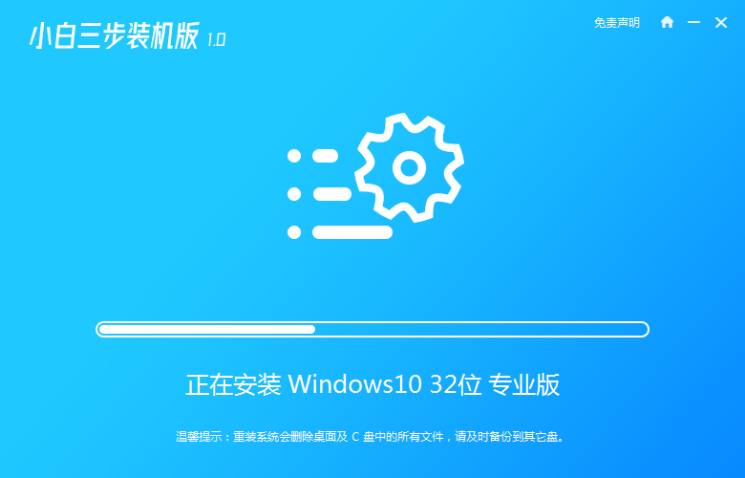
4、部署完成后,软件就会提示我们重启 电脑啦。
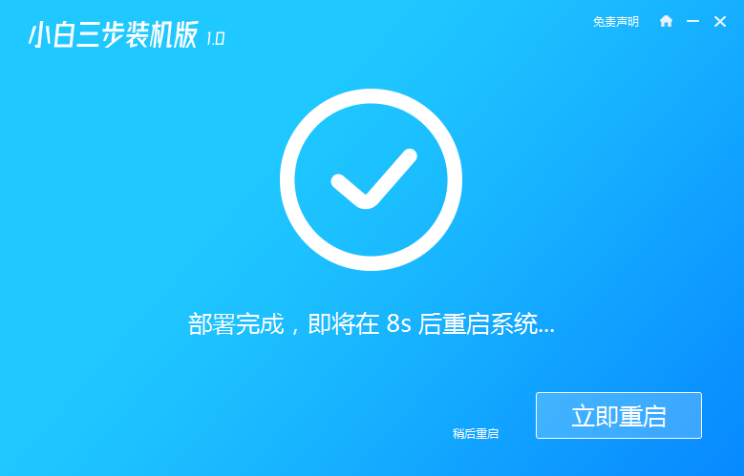
5、重启后选择 XiaoBai PE-MSDN Online Install Mode,然后按回车进入 Windows PE 系统。
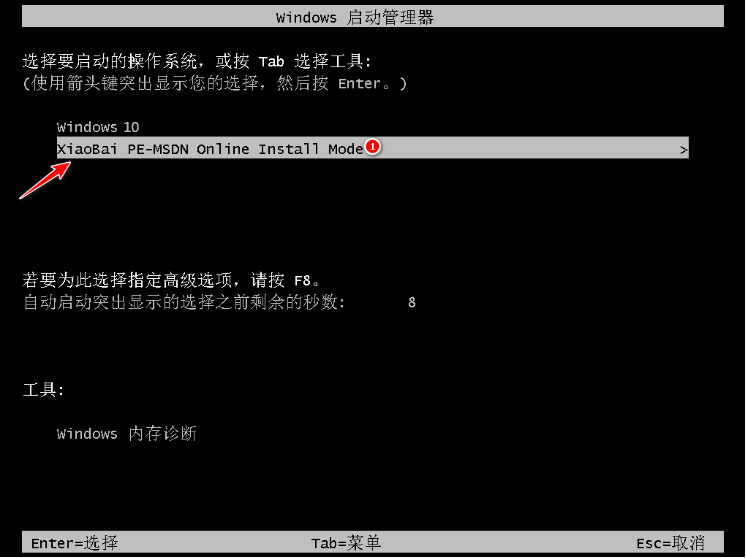
6、在PE系统中,软件会自动帮助我们重装,重装完后直接重启电脑。
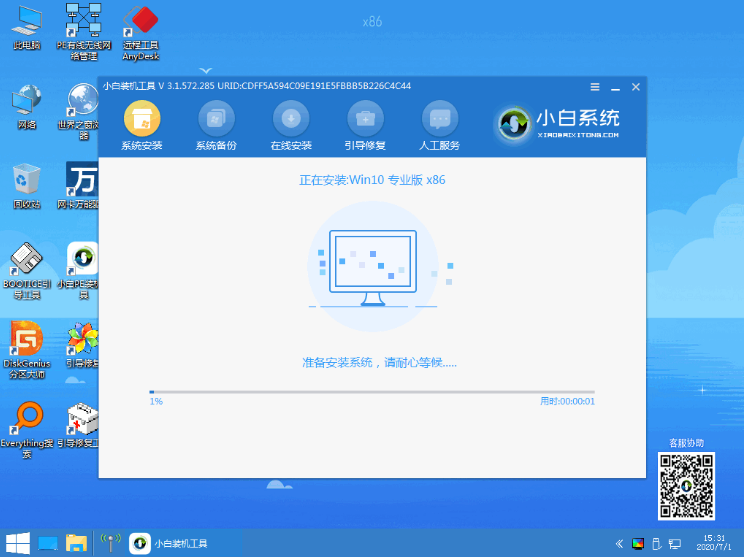
7、选择 Windows 10 系统,然后点击下一步进入。
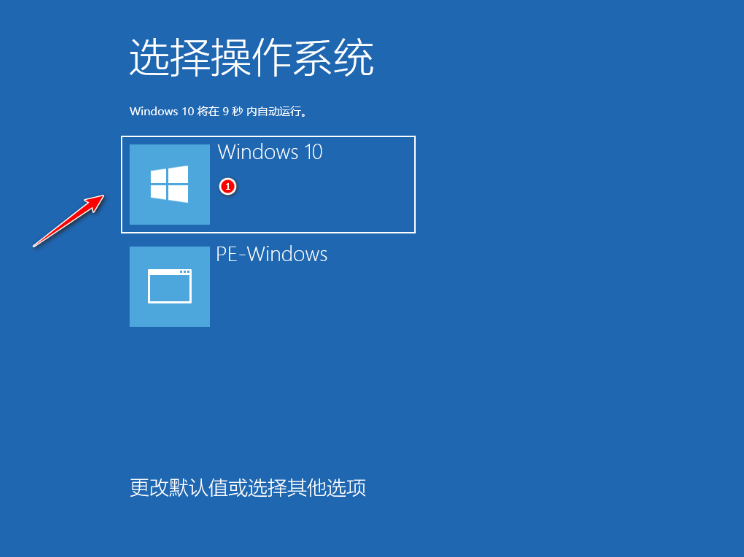
8、经过一段时间,我们的 Windows 10 系统就能正常安装成功啦。
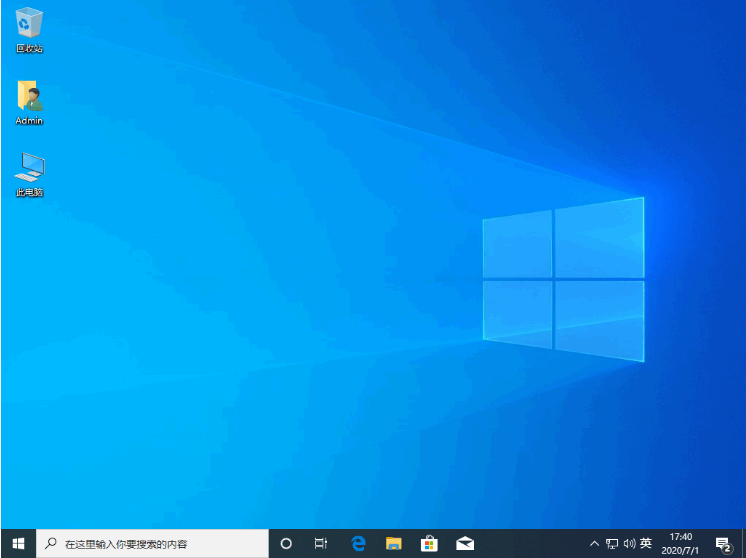
以上就是重装电脑系统win10的步骤教程啦,希望能帮助到大家。
 有用
26
有用
26


 小白系统
小白系统


 1000
1000 1000
1000 1000
1000 1000
1000 1000
1000 1000
1000 1000
1000 1000
1000 1000
1000 1000
1000猜您喜欢
- win10激活不了错误代码0x8007007B怎么..2022/11/25
- win10安装教程是什么2023/03/21
- 详细教您小马激活工具如何激活win10..2018/12/17
- c盘满了怎么办,小编教你电脑xp的c盘满..2017/12/28
- 选择电脑装Win7还是Win10?全面对比助您..2023/10/20
- cleartype,小编教你如何调整ClearType..2018/08/29
相关推荐
- 好的,我为您拟定了一个标题,希望能够..2024/08/22
- win10专业版激活密钥2022新版..2022/05/20
- 详细教你七彩虹笔记本电脑一键重装win..2020/05/12
- 主编教您win10优化技巧2019/01/05
- Win10系统安装步骤:简单易懂的操作指南..2024/02/16
- 小编教你win10如何免费升级11系统..2022/01/28














 关注微信公众号
关注微信公众号



